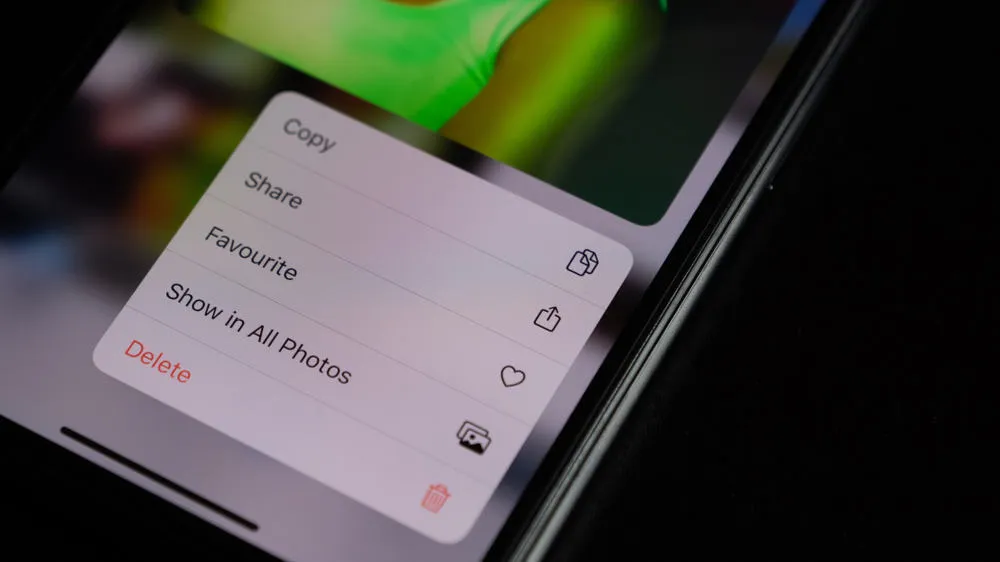De fleste årtusinder og zoomere er vokset sammen med Facebook. Ligesom vi ikke ønsker at dele vores enhver barndomshukommelse, ønsker vi ikke at vise alle de pinlige teenagebilleder til verden.
Men Facebook er fuld af dem! Så hvordan kan man slippe af med flere fotos på Facebook?
Hurtigt svar
For at slette fotos på Facebook -appen skal du gå til din profilside og åbne fotos. Gå derefter til uploads og vælg det foto, du vil slette. Klik på indstillingen Tre prikker, og tryk på "Slet foto". Bekræft, at du vil slette billedet, og det vil blive slettet.
Ved du dog, hvordan du sletter albums? Hvad med desktop -webstedet, kan du slette billeder derfra? Og hvor langt kan du gå med at slette? Rul ned for at lære mere.
Sådan slettes flere fotos på Facebook ved hjælp af desktopwebstedet
En begrænsning af Facebooks Slet-indstilling er, at du ikke kan markere og massedelete fotos. Du skal enten slette et billede ad gangen eller hele albums, selvom du oprettede dem og ikke Facebook.
Trin nr. 1: Log ind på dit Facebook -websted
Gå til Facebook -webstedet på dit skrivebord. Hvis du ikke har logget ind før, skal du først indtaste din e -mail -adresse og adgangskode. Ellers vil du direkte lande på siden "News Feed".
Trin 2: Gå til din profil
I øverste venstre hjørne vil du se dit profilbillede . Klik på det, og tryk derefter på dit navn. Du vil blive ledet til din profilside.
Trin 3: Åbn fotos
Under omslaget og profilbilledet vil du se en række indstillinger, hvor den første er "post". Klik på "Fotos" og åbn "dine fotos" . Alle de fotos, du har uploadet på Facebook indtil nu, vises.
Trin 4: Klik på blyantikonet
Hold musen over det foto, du vil slette. Klik på indstillingen Rediger (blyantikonet) i øverste højre hjørne, og en rullemenu vises. Den tredje mulighed fra toppen vil være at slette fotos.
Trin 5: Tør ud af fotos eller hele albummet
Vælg indstillingen "Slet foto" , og tryk på "Slet" , når du bliver bedt om det. Billedet forsvinder fra dine uploads. Flyt derefter markøren til det næste foto, du vil slette, og følg de samme trin.
Du kan også slette albums på Facebook. Til dette bliver du nødt til at gå til kategorien “albums” placeret lige ved siden af “dine fotos”. Klik på indstillingen Tre prikker i øverste højre hjørne. Den tredje mulighed vil være "Slet album". Tryk på det, og bekræft derefter at slette albummet. Du ender med at slette en masse pinlige billeder helt.
Du kan ikke slette alle fotos eller albums
Du kan kun slette de fotos, du har uploadet, eller de albums, du har oprettet. Derfor kan billederne i kategorien "Fotos af dig" ikke slettes. Albummet, der er lavet af Facebook (f.eks. Profilbilleder eller coverbilleder), kan ikke fjernes.
Sådan slettes flere fotos på Facebook ved hjælp af mobilapp
Trin 1: Åbn din Facebook -app
Gå til din Facebook -app og log ind, hvis det er nødvendigt. Nyhedsfeeden åbnes.
( Undgå at blive distraheret af et nyt indlæg.)
Trin 2: Gå til din profil
Android -brugerne vil se deres profilbillede i øverste venstre hjørne. For iPhone vil det være i bunden. Tryk på den, så indtaster du din profilside.
Et alternativ til at åbne din profilside er at klikke på indstillingen Tre Bars (☰) øverst eller nederst. Tryk derefter på dit navn.
Trin 3: Tryk på fotos
Når du har indtastet din profilside, finder du fanen Fotos under afsnittet "Post". Gå til uploads, og klik på det billede, du vil slette.
Trin 4: Find indstillingen tre prikker
Klik på de tre prikker arrangeret vandret (for iPhones) eller lodret (for Androids). En rullemenu dukker op. Indstillingen "Slet foto" er i den tredje position.
Trin 5: Slet fotos eller albummet
Vælg "Slet foto" , og klik på "Slet" , når du bliver bedt om det. Gå til det næste foto, du ikke kan lide og slette efter de samme trin.
For at slette et album, du oprettede, skal du gå til albummet. Det er til højre for uploads. For en iPhone, klik på indstillingen "Rediger" i øverste højre hjørne. En “X” vises på øverste venstre hjørne af hvert album. Tryk på “X” på det album, du vil slette. Tryk på "Slet" for at bekræfte, og du er færdig!
For Androids er det dog lidt anderledes. Du skal åbne det album, du vil slette, og trykke på indstillingen tre prikker i øverste højre hjørne. Vælg nu "Slet" og bekræft. Albummet bliver slettet.
Andre alternativer
Selvom du ikke kan slette de billeder, som en anden har uploadet, kan du altid bede om en tjeneste privat . Fortæl den anden person, hvor vigtigt dette er for dig, og vi satser på, at de fleste af dem ikke afviser din anmodning.
Nå, nogle rudies lytter måske ikke. I sådanne situationer kan du blokere dem (sjov!). Du kan skjule indlægget fra din tidslinje og fjerne tagget. For dette skal du gå til indlægget, trykke på indstillingen Tre prikker, og vælg Skjul Post eller Fjern tagget eller begge dele. Vi håber, at du ikke kan se det indlæg igen.
Pak op!
Sletning af fotos kan blive meget vigtige i visse situationer. I betragtning af kritikken har vi skrevet dette omfattende indlæg for at hjælpe dig på alle mulige måder.